- Guide per Montare Video
- 1.Convertitori da audio a testo online gratuiti
- 2.Gli 9 migliori generatori di voci AI
- 3.Idee, Musica e Frasi per Video di Compleanno
- 4.Come Generare Sottotitoli Automatici in Video
- 5.Software Migliori per Montaggio Video con IA
- 6.Strumenti Online Migliori per Rimuovere Voce
- 7.Come Sostituire i Volti nei Video
- 8.Migliori Lettori Video Gratuiti per PC
- 9.Migliori programmi gratuiti per riprodurre DVD
- 10.Rimuovere rumori di sottofondo da video
- 11.Creare Video di Mappa di Viaggio Animata
- 12.I 10 Migliori Cutter Video Gratuiti
- Miglior Editor Video su PC: Filmora
- Provalo gratuitamente Provalo gratuitamente
Come Scaricare Amazon Prime Video su Computer, Android e iPhone
Aggiornato a 03/07/2025• Soluzioni comprovate
Nell’era dell’intrattenimento a distanza di click, disporre di una connessione Internet è indispensabile per godere dei contenuti desiderati. Allora perché mai dovreste voler scaricare i video di Amazon Prime quando potete guardarli tranquillamente online?
Ma è semplicissimo. Poniamo che stiate andando in un luogo privo di connessione a Internet, o che stiate viaggiando. Cosa fare per evitare la noia e usare il vostro tempo in modo saggio (o divertente)? Ecco che scaricare i video di Amazon Prime si rivela utilissimo, specialmente per chi si prepara ad affrontare lunghi viaggi.
Se siete preoccupati dell’eventualità di restrizioni legate al download su computer, non preoccupatevi. Abbiamo la soluzione che fa per voi. In men che non si dica, riuscirete a scaricare tutti i video Amazon Prime che volete.
Continuate a leggere per saperne di più.
- Prima Parte: Come Scaricare i Video di Amazon Prime su Android
- Seconda Parte: Come Scaricare i Video di Amazon Prime su iPhone
- Terza Parte: Come Scaricare i Video di Amazon Prime sul Computer
- Quarta Parte: Suggerimento Aggiuntivo - Come Registrare Video di Amazon Prime con Wondershare Filmora
Prima Parte: Come Scaricare i Video di Amazon Prime su Android
La maggior parte delle persone utilizza dispositivi mobili Android. Poiché i telefoni sono sempre con noi, quale miglior compagno per passare gradevolmente il tempo? D’ora in poi terrete il vostro smartphone ancora più vicino, perché potrete scaricare e vedere i video di Amazon Prime come e quando volete, anche fuori dalle zone Wi-Fi.
Primo Passaggio-Amazon Prime Video
Scaricate l’app Amazon Prime Video dal Play Store di Google, quindi effettuate l’accesso al vostro account Amazon Prime.
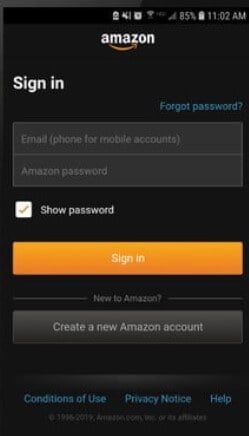
Secondo Passaggio-Selezione del Video
Sfogliate i contenuti disponibili e selezionate il film o la serie che volete scaricare. Premeteci su per visualizzare i dettagli e selezionate Scarica per scaricare tutta la serie. Se preferite, potete anche scaricare episodi singoli. Vi basterà cliccare sull’icona di download accanto all’episodio desiderato.
(Attenzione-La disponibilità dei video da scaricare dipende dalla zona di residenza.)
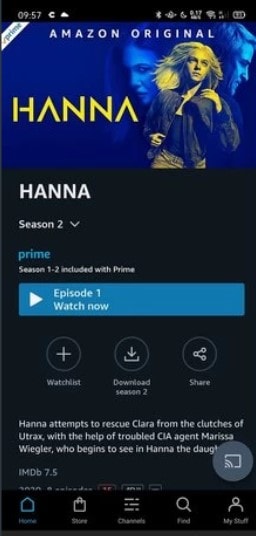
Terzo Passaggio-Selezione della Destinazione
Nel caso in cui abbiate una scheda di memoria inserita nel telefono, riceverete un messaggio di notifica. Potrete così scegliere se salvare il video nella memoria interna oppure sulla scheda SD, per risparmiare spazio
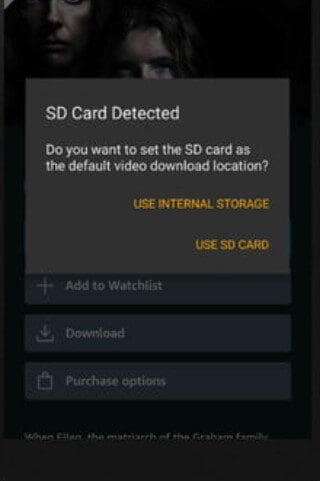
Quarto Passaggio-Selezione della Risoluzione
A questo punto potrete decidere la risoluzione in cui scaricare i video di Amazon Prime. Tenete bene a mente che maggiore qualità implica una quantità superiore di spazio occupato nella memoria. Quando siete soddisfatti delle impostazioni, premete su Inizia Download.
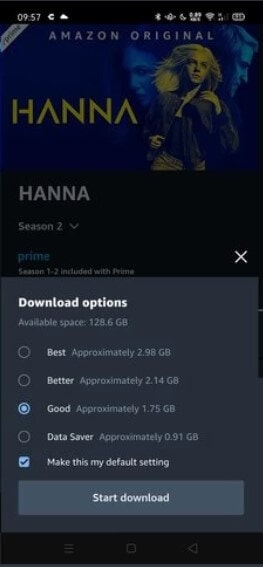
Quinto Passaggio-I Miei Video
Al termine del download del video o dei video, comparirà una nuova finestra. Selezionate la voce "Vai alla pagina dei download”. In alternativa, potete selezionare la scheda I Miei Video in basso alla schermata per visualizzare e sfogliare tutti i video che avete scaricato.
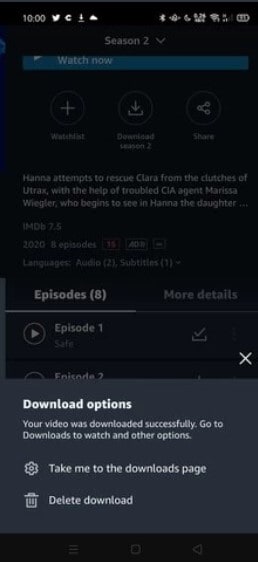
Seconda Parte: Come Scaricare i Video di Amazon Prime su iPhone
Come saprete, la gran parte delle applicazioni Android non è disponibile nell’App Store iOS. Ma niente paura, perché anche gli utenti con iPhone e iPad possono godere della visione di contenuti illimitati online e offline. Basta scaricare i video per mezzo dell’applicazione iOS di Amazon Prime Video.
Guardare video in streaming con connessione dati rischia di farvi terminare le risorse disponibili in un lampo. Ecco perché l’ideale è scaricare i video di Amazon Prime e vederli con calma e serenità in viaggio o altrove, anche al di fuori della copertura Wi-Fi.
A seguire, una guida dettagliata:
Primo Passaggio-Download dell'App Amazon Prime Video
Aprite l’App Store con il vostro iPhone. Trovate l’applicazione di Amazon Prime Video e installatela sul dispositivo.
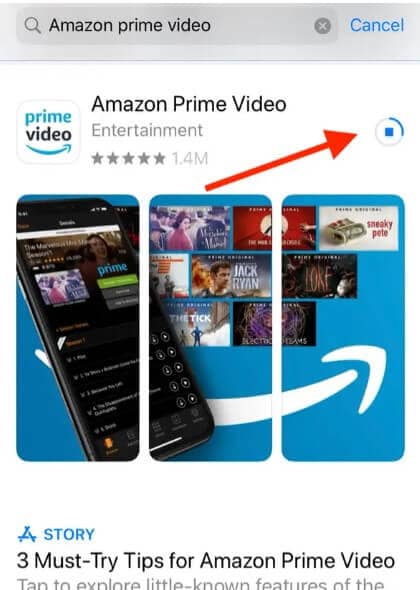
Secondo Passaggio-Accesso
Avviate l’applicazione Amazon Prime Video ed effettuate l’accesso con il vostro account Amazon Prime
Terzo Passaggio-Selezione di un Video
Sfogliate i video disponibili oppure cercate manualmente il titolo del film che volete scaricare. Cliccateci su per aprire i dettagli.
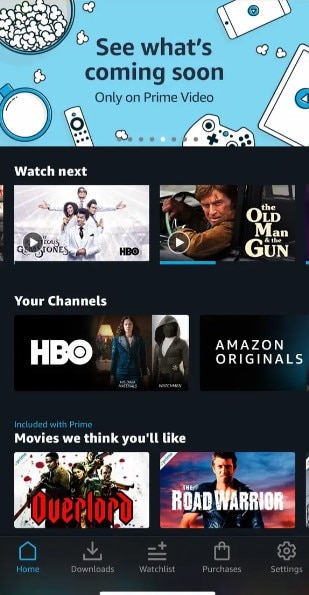
Quarto Passaggio-Avvio del Download
Premete su Scarica per iniziare il download del video.
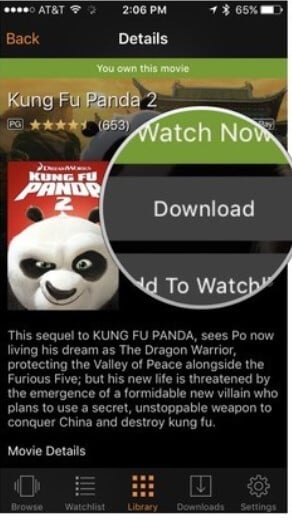
Se volete scaricare tutti gli episodi di una serie, selezionate la voce Scarica Stagione
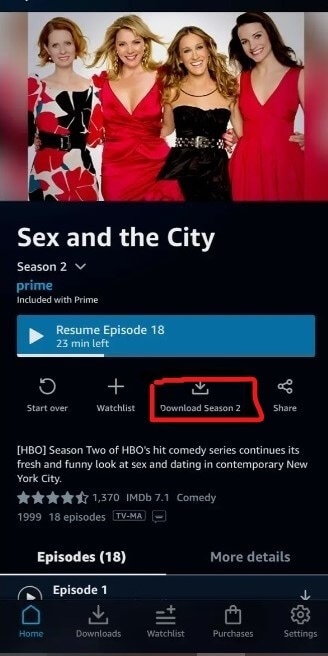
Per interrompere il download oppure metterlo in pausa per riprenderlo in un secondo momento, premete su Opzioni e poi su Interrompi Download.
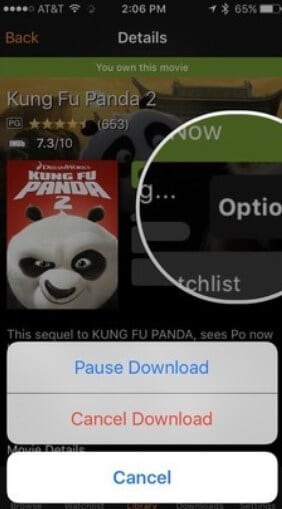
Quinto Passaggio-Download
Premete su Download nella parte bassa della schermata per visualizzare e gestire tutti i video scaricati.
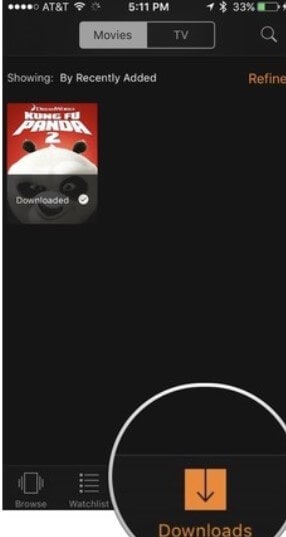
Terza Parte: Come Scaricare i Video di Amazon Prime sul Computer
Se volete guardare un film di Amazon Prime mentre siete in campeggio o sulla spiaggia con amici e amiche, naturalmente avrete bisogno di scaricarlo. Purtroppo, però, Amazon Prime supporta il download dei video solamente su telefoni e tablet. Un bel problema.
Assodato che non sia possibile scaricare i video di Amazon Prime sul computer in modo diretto, possiamo pensare alle possibili soluzioni. Quella ideale prevede la registrazione dello schermo, attuabile a prescindere dalla durata del video interessato. Finalmente potrete godere della visione dei vostri film preferiti su un grande schermo, dove e quando volete.
PlayOn è un registratore di schermo per computer. L’app è scaricabile gratuitamente e permette di registrare video senza fastidiose pubblicità. Non importa che vogliate scaricare un film o un’intera serie. Fa lo stesso. Tutti i contenuti sono a portata di click.
In basso, una guida alla procedura.
1. Scaricate e installate PlayOn sul vostro computer, quindi avviatelo.
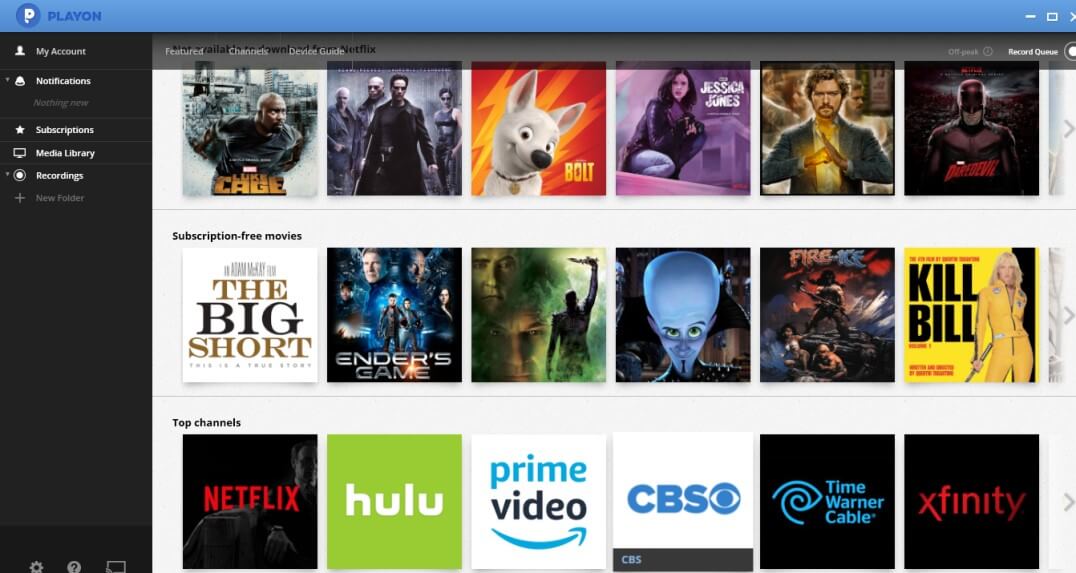
2. Dalla scheda Canali, cliccate sull'icona di Amazon Prime Video, sfogliate i video disponibili oppure usate la barra di ricerca per trovare quello che volete registrare. Cliccateci su.
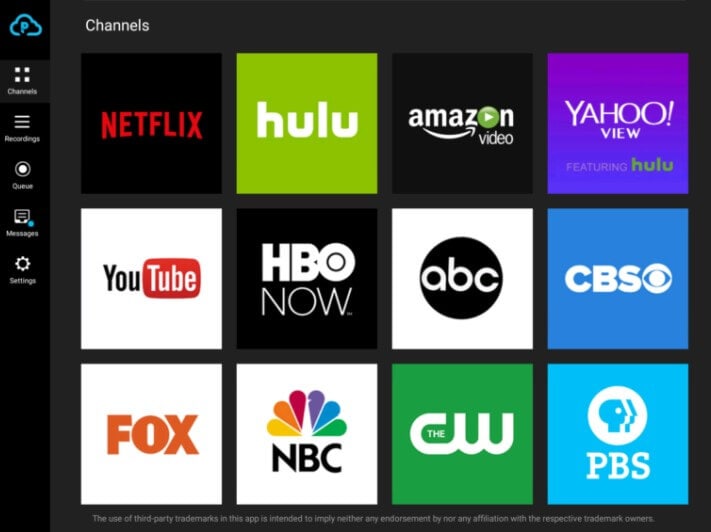
3. Cliccate su Registra Tutto per registrare tutti gli episodi con un solo click. Se preferite registrare solo degli episodi specifici, selezionateli e cliccate su Registra. I video verranno registrati e salvati in formato MP4 sul computer.
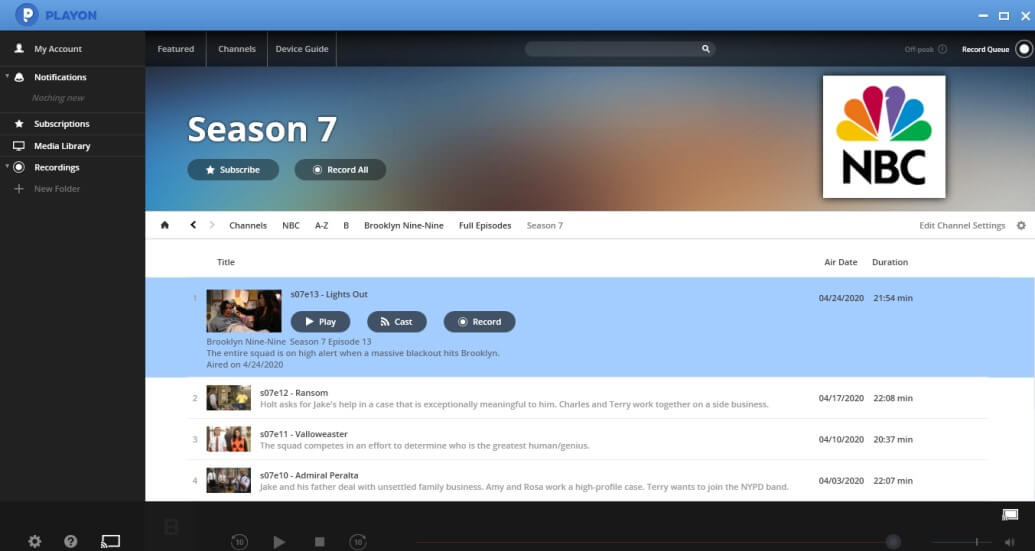
4. Cliccate su Coda di Registrazione per controllare i video in coda per essere registrati. Potrete osservare il video correntemente in fase di registrazione e quelli che verranno registrati di seguito. Se volete, potete mettere in pausa e riprendere la registrazione in qualsiasi momento.
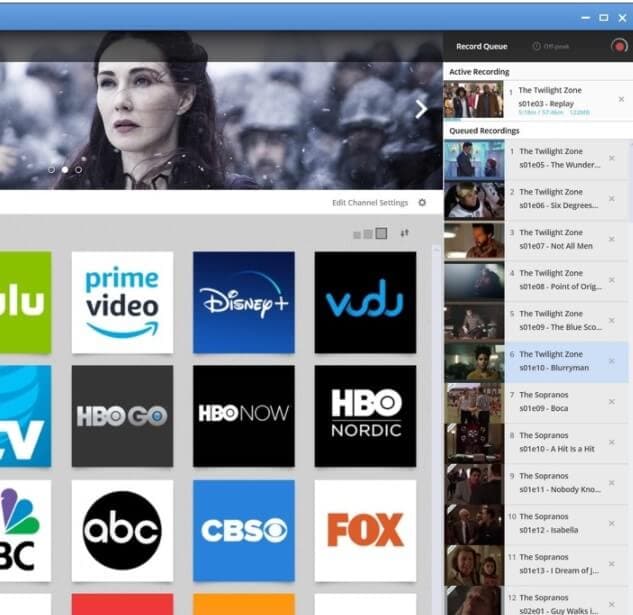
Suggerimento Aggiuntivo - Come Registrare Video di Amazon Prime con Wondershare Filmora
Wondershare Filmora è un fantastico software per il montaggio dei video, che offre strumenti di editing avanzati facilmente utilizzabili anche da utenti alle prime armi. Filmora vanta un’interfaccia intuitiva e mette a disposizione funzionalità professionali come la chiave cromatica, il motion tracking e l’audio ducking. In aggiunta, il software permette di eseguire l’abbinamento cromatico e di applicare effetti in stile Hollywoodiano. Se ve lo state chiedendo, la risposta è sì. Filmora permette anche di registrare lo schermo.
Se i metodi esposti finora non vi hanno consentito di scaricare efficacemente film e serie TV da Prime Video, vi consigliamo di affidarvi a Filmora. I video registrati con il software possono essere personalizzati e condivisi agevolmente con amici e familiari.
1. Avviate Filmora X, quindi cliccate su Registra e poi su Registra lo Schermo del Computer.
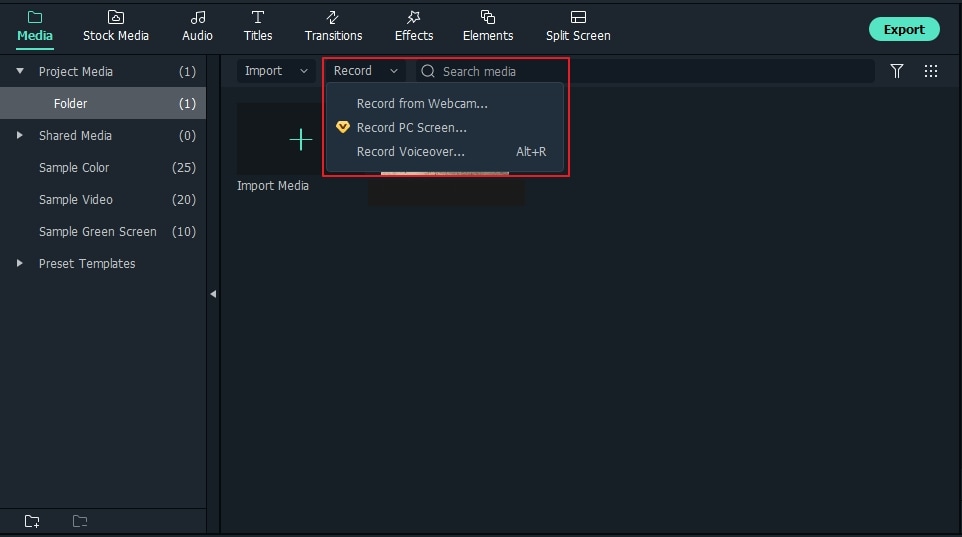
2. Si aprirà automaticamente la finestra di Amazon Prime (che avrete aperto precedentemente). Selezionate Schermo Intero, Personalizza o Finestra di Destinazione dal menu a discesa relativo all'area di registrazione, quindi cliccate sul pulsante Registra. Cliccate su Impostazioni per configurare elementi aggiuntivi, come ad esempio un timer per registrare automaticamente per un dato periodo di tempo.

3. La registrazione partirà dopo 3 secondi dal click sul pulsante Registra.
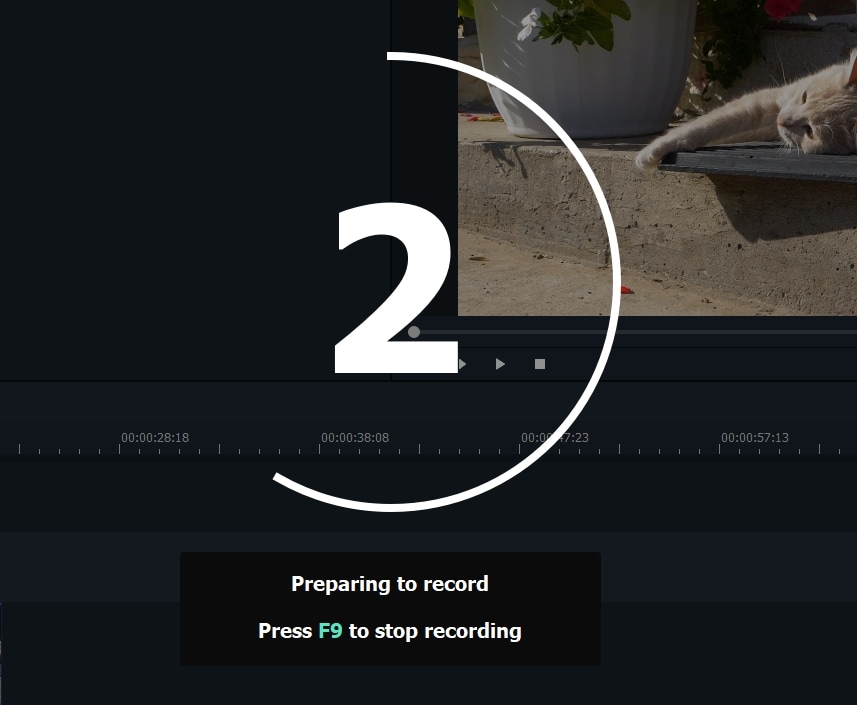
4. Premete il tasto F9 per arrestare la registrazione, selezionate la cartella di destinazione e impostate qualità e risoluzione del video.
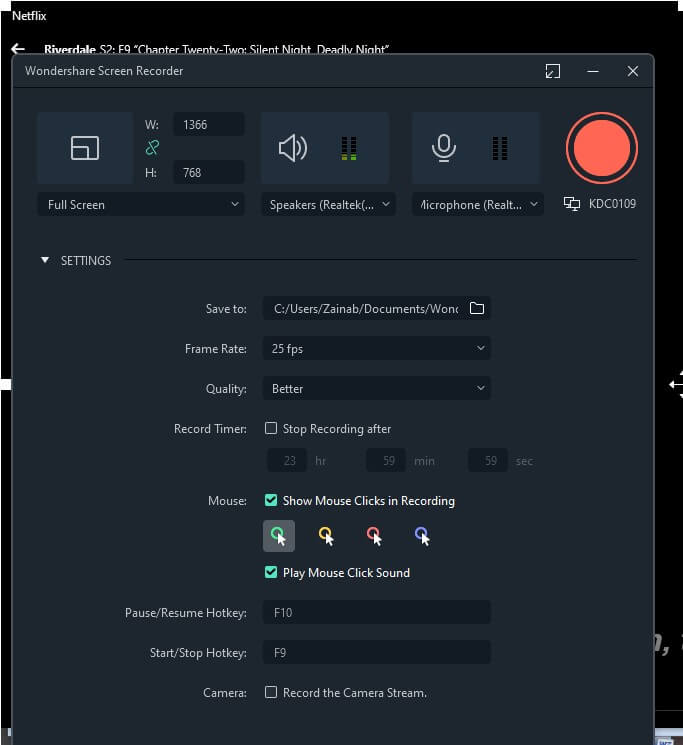
5. Il video registrato verrà visualizzato anche nella Libreria Multimediale di Filmora. Se volete, potrete aggiungere didascalie o emoji per coinvolgere gli spettatori, applicare il tracciamento dei movimenti, sfocare i volti o fare uso di altri strumenti offerti dal software.
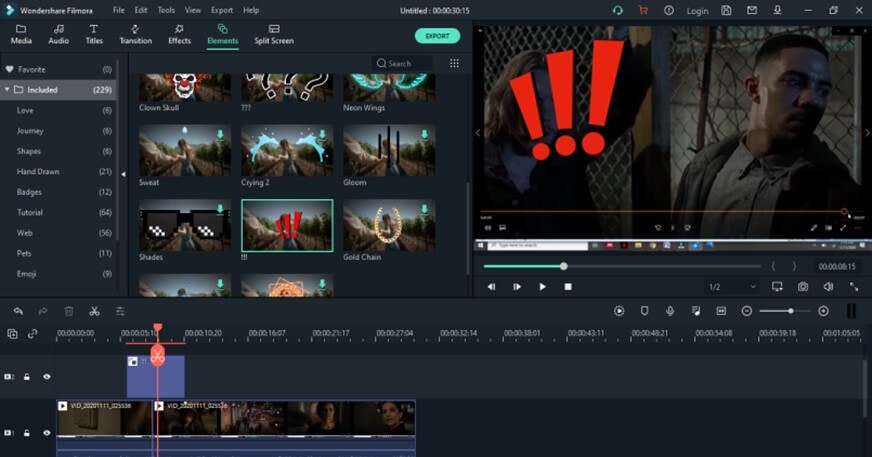
Pronti a Guardare i Video di Amazon Prime Offline?
Grazie alle soluzioni che vi abbiamo proposto in questo articolo non vi troverete mai più a perdervi un episodio della vostra serie preferita o l’ultimo film uscito. Scaricare video di Amazon Prime su telefoni e computer è semplicissimo e vi permetterà di guardare contenuti senza alcun limite, quando, come e dove volete.
Se state progettando un weekend in un’area senza copertura Wi-Fi, non dimenticate di scaricare qualche serie comica per divertirvi insieme ai vostri amici. Usate PlayOn per scaricare i video di Amazon Prime in formato MP4, così da trasferirli sul portatile e connetterli al grande schermo, per godere di un’esperienza di visione coinvolgente come mai prima d’ora.
E se proprio non riuscite in nessun modo a scaricare video da Amazon Prime, non demordete. C’è Filmora a tirarvi fuori dai guai. Configurate le impostazioni, registrate il video, aggiungete titoli, applicate motion tracking, eseguite l’abbinamento cromatico e aggiungete effetti fenomenali per massimizzare ulteriormente il godimento di film e serie tv.
Buona visione a tutti!

Il programma di montaggio video potenziato dall'IA, superpotente e facile da usare per tutti i creatori.
Provalo Gratis Provalo Gratis Provalo Gratis






